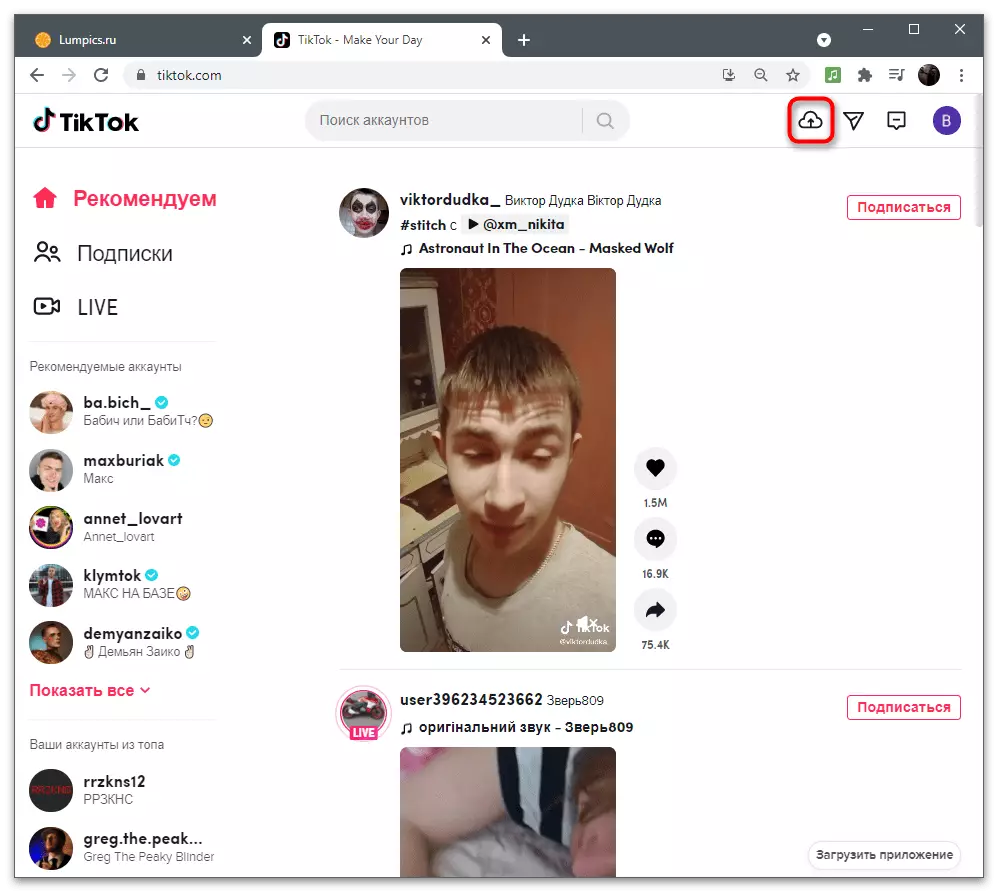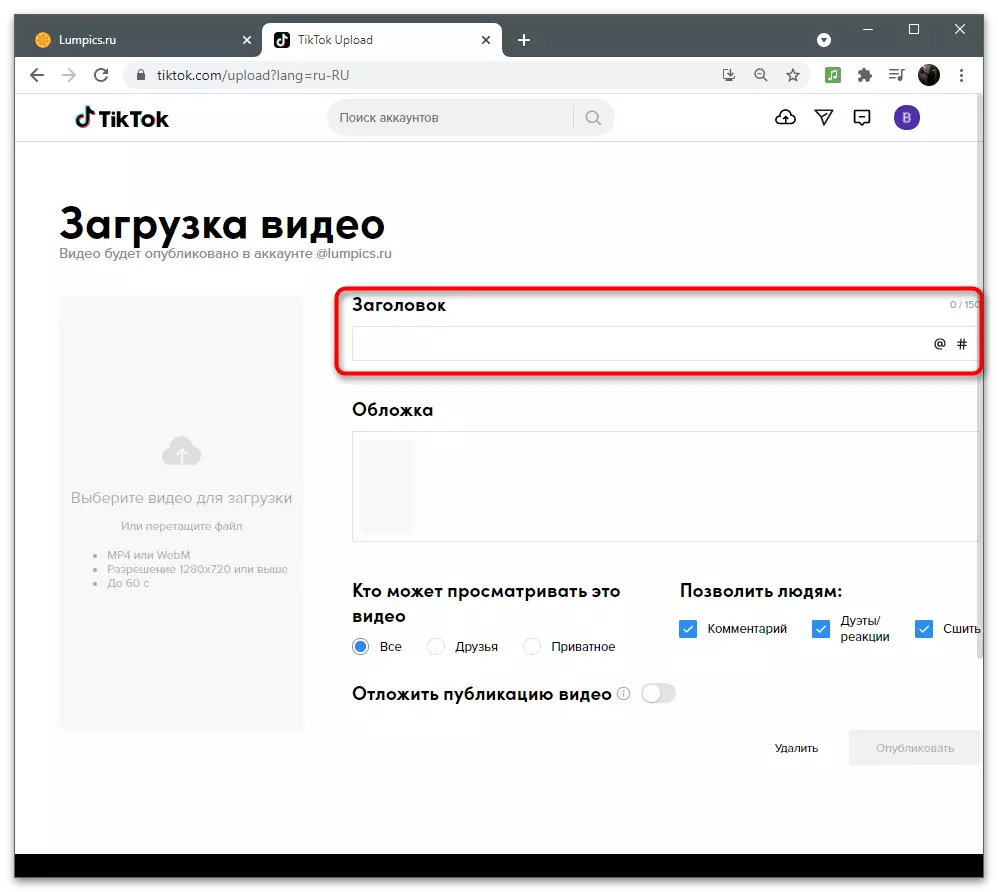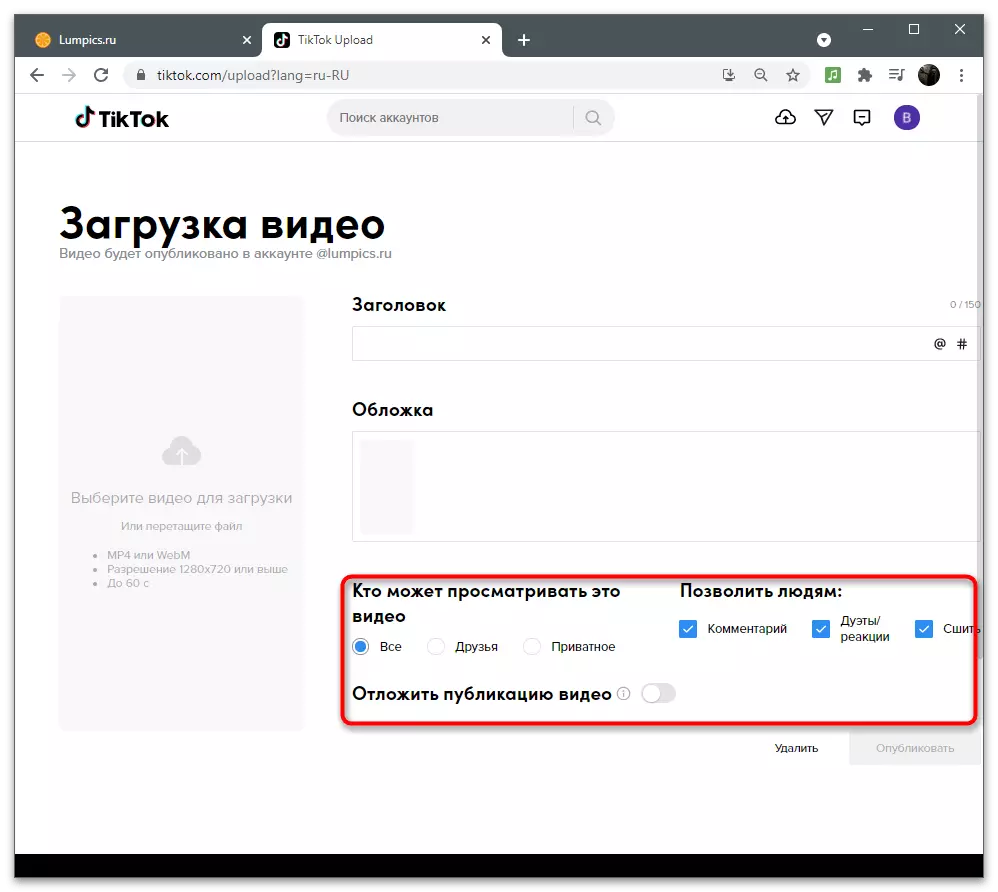Vaihtoehto 1: Mobiililaite
Kun videon muokkaaminen ennen sen lataamista Titstokiin, käytä älypuhelinta tai tablettia, on paljon kätevämpää. Jopa sovellukseen upotettu editori tarjoaa suuren määrän hyödyllisiä työkaluja, joiden avulla voit sijoittaa leikkeen, koska se on tarpeen käyttäjälle. Tämä pätee myös kyselyn luomiseen, jolle ohjelma vastaa erityistä tehtävää. Tarkastellaan vaihtoehtoa kirjoittamalla tekstiä, jos klassinen äänestys ei sovellu sinulle.Tapa 1: Sisäänrakennettu editori
Analysoi koko videokuvauksessa prosessi, editointi ja lataamalla sen TikTok osoittaa selvästi, missä vaiheessa tutkimus on luotu, miten tämä työkalu on määritetty ja mitä pitäisi tehdä seuraavaksi, kun leike alkaa kerätä näkemyksiä.
- Suorita rasti ja paina painiketta plus-muodossa ja siirry sisällön luomiseen.
- Avaa nykyinen rulla ja valitse sopiva tila ja valitse START-painiketta.
- Valmistuttaessa vahvista videon luominen ja odota, että editori sivu lataa. Se on kiinnostunut osiosta "Tarrat".
- Etsi heistä "Poll" ja valitse tämä tarra. Jos näet tämän manuaalisesti, anna kysely hakupalkkiin, määritä tarran nimi.
- Muokkaa. Kysy ensin kysymys, johon yleisön pitäisi vastata.
- Seuraavaksi napsauta vastausvaihtoehtoa ja muuta tekstiä, jos tarvitset sitä. Tee sama toisen laattojen kanssa.
- Aseta kysely sopivaan paikkaan, lisää kaikki muut haluamasi suunnittelu ja siirry sitten julkaisuun.
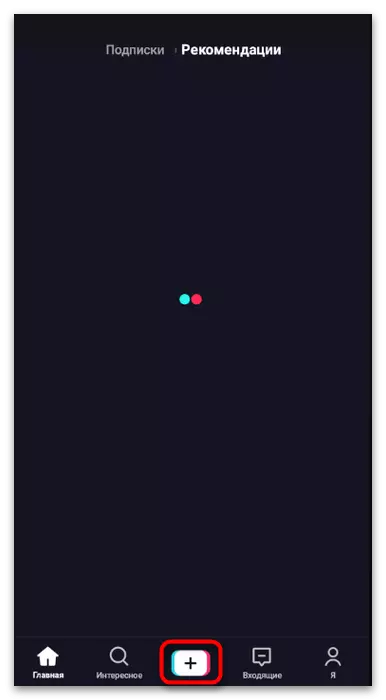

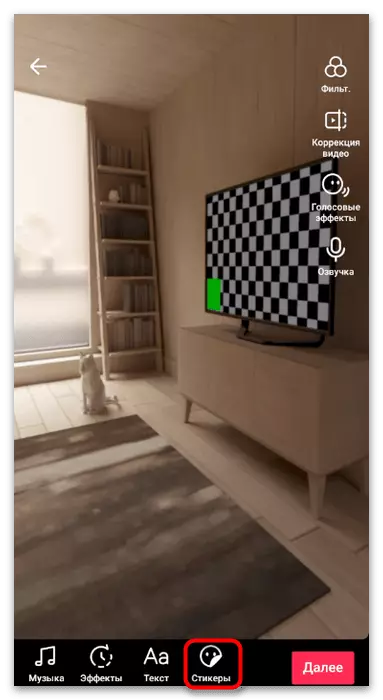
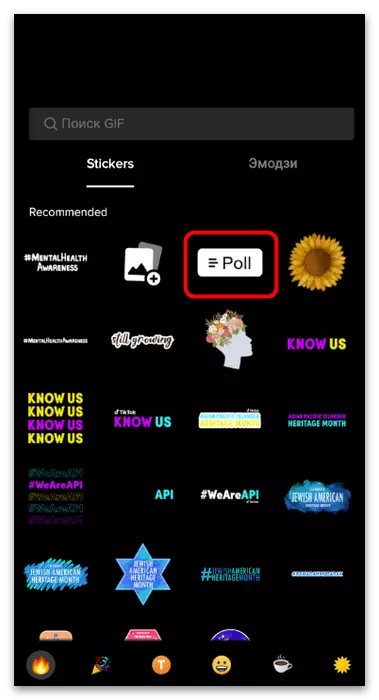
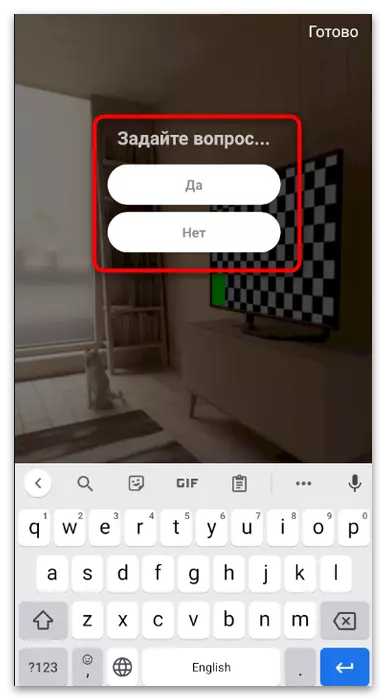
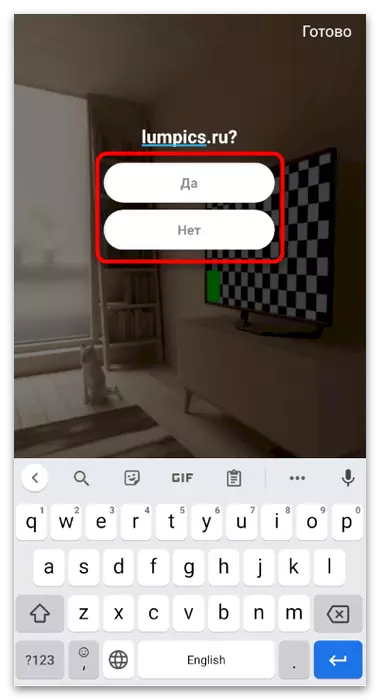
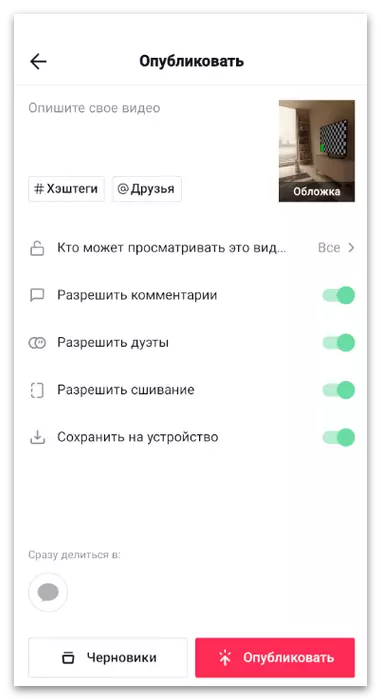
Julkaisun jälkeen, kun vähintään useita ääniä pisteytetään, voit toistaa videota ja painaa ääntä nähdäksesi tuloksia. Tämä on tärkein etu käyttää tätä työkalua, joka on rakennettu Tiktok-videoeditoriin, koska muissa päätöksissä käsitellään edelleen, tätä ei toteuteta.
Tapa 2: Kolmannen osapuolen sovellukset
Suurin osa androidissa tai iOS-videon muokkaamiseksi on suunniteltu suorittamaan perustoimia: leikkaaminen, suodattimien, tarrojen, vaikutusten käyttö. Vain tiettyjä tukee vuorovaikutusta geometristen muotojen kanssa, jotta voit luoda täysimittaisen kyselyn, koska se osoitettiin edellisessä ohjeessa, mutta monissa tapauksissa riittää lisäämään tekstiä videolle, joka on kirjoitettu tarkemmin toisessa artikkelissa verkkosivuillamme Seuraa seuraavaa linkkiä.
Lue lisää: Kuinka lisätä tekstiä videoon Tiktokissa

Käytettävissä olevat kyselymenetelmät Videon kautta Titstokissa voidaan silti kohdistaa jättää asianmukaiset kommentit rullalle tai kuvauksen kautta. Tällöin jokaisen käyttäjän on kirjoitettava manuaalisesti, mitä hän valitsee ehdotetusta. Sama luo vaikeuksia laskemisessa, mutta sen avulla voit lähettää ainakin enemmistön lausunnon esimerkilliset tulokset.
Vaihtoehto 2: Tietokoneen käyttö
Tietokoneiden omistajilla, jotka harjoittavat Tiktos-videota, käyttävät erityisohjelmia, ei ole mahdollisuutta luoda vuorovaikutteista tutkimusta, koska se esiteltiin edellisessä vaihtoehdossa. Sen sijaan graafisia ja videon muokkauksia käytetään näyttämään visuaalisen komponentin ja lisäksi tilat videolla. Me jaamme prosessin luoda äänestys vaiheisiin siirtyä välittömästi vaadittuun ja toteutettavaan ohjeisiin.Vaihe 1: Äänestyslohkon luominen
On välttämätöntä aloittaa se, että teksti tukee kaikkein nykyaikaisia videon muokkauksia, mutta eivät anna sen järjestää sitä niin, että katsoja oli mukava nähdä kuva tai kirjoitus itsessään oli lohkossa, jolla on avoimuus ja muut visuaaliset elementit. Erityisesti tätä varten ehdotamme graafisen editorin käyttämistä luomalla lohkon valmiiksi äänestyksellä läpinäkyvän kuvan muodossa, joka myöhemmin sijoitetaan suoraan asennusohjelman leikkeeseen.
- Tämä käsikirja esitetään Adobe Photoshopin esimerkissä, mutta voit valita analogisen muun vastaavan ohjelman muodossa, jossa haluat muokata kuvia. Sinun tarvitsee vain löytää samat työkalut ja suorittaa itsenäisesti kuvatut toiminnot, säätämällä kuvaa tavoitteiden alla ja tulevaisuuden leikkeen näkemys. Kaikki alkaa luoda uusi arkki, joten suorita ohjelmisto ja avaa Net-projekti.
- Määritä sen luomisen aikana kaikki leveys ja korkeus pikseleissä, mutta on toivottavaa, että sillä ei ole entistä lopullista lupaa itse, jotta vältät ylimääräisiä manipulaatioita äänestyslohkon koossa.
- Varmista, että asetat arvon "läpinäkyvä tausta" "taustasisältö" -parametrille niin, että kun käytät videota kuvaa, sillä ei ollut takasuunnitelmaa ja vain lohko, jossa kysely oli leikkeen päällä.
- Teemme kyselyn, joka on osoitettu yksinkertaistamaan ymmärrystä, mitä vaihtoehtoja ja koko tekstin erottaminen ymmärrettävään lohkoihin. Voit tehdä tämän valitsemalla geometrinen muoto, jossa haluat lähettää lohkon. On parasta käyttää suorakulmua.
- Piirrä se kankaalle ja poista täyttö siten, että se pysyy läpinäkyväksi sisälle, mutta aivohalvauksella.
- Muuten, juuri nyt voit muuttaa aivohalvauksen värin ja sen muotoilun tyyliä, jos haluat esimerkiksi tehdä kulmat pyöristetyt.
- Kopioi tuloksena oleva kerros ja liitä se välittömästi CTRL + C- ja CTRL + V-näppäimien yhdistelmien peräkkäin. Aseta toinen kerros niin, että lohkot muodostetaan kankaalle vastausvaihtoehtojen kanssa, kuten on tehty kaikissa kirjallisissa testeissä.
- Valitse nyt vasemmalla paneelilla Tekstityökalu, koska sillä on aikaa tehdä lohko äänestämällä.
- Paneelin aktivoinnin jälkeen käytettävissä olevat asetukset näkyvät. Joten voit muuttaa tekstityyppiä, sen kokoa, väriä ja asemaa.
- Meidän tapauksessamme vastauksemme on vain kaksi vaihtoehtoa, ja niiden kirjoittamisen yksinkertaisuus kommenteissa, jokainen kysymys, jonka huomautetaan kirjain A ja B.
- Sitten oikea, samalla työkalulla "teksti", kirjoita itse kysymyksen tai kaikki lausekkeet, mikä on vastausvaihtoehto kyselyssä. Kiinnitä huomiota seuraaviin kuvakaappauksiin, jotta voit ymmärtää, miten äänestys.
- Voit tehdä kokonaan muutokset, kokeile lohkon kokoa, värejä, suunnittelua ja tekstiä. Kun olet valmis, avaa "tiedosto" -valikko ja etsi "Tallenna nimellä" kohde.
- Muista säilyttää kuva PNG-muodossa, nimi voi olla mikä tahansa.
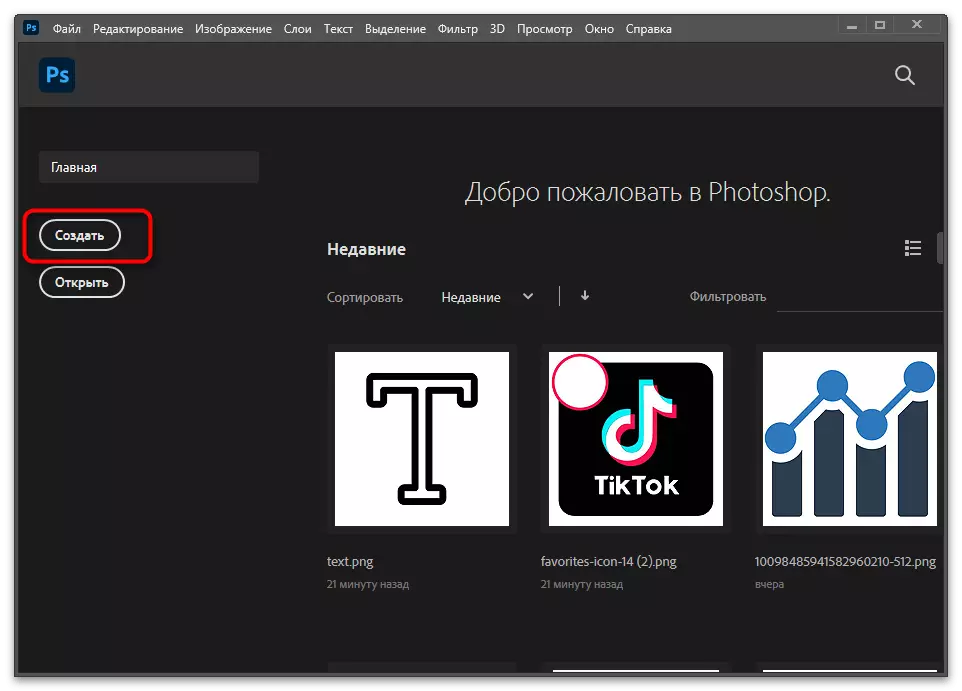
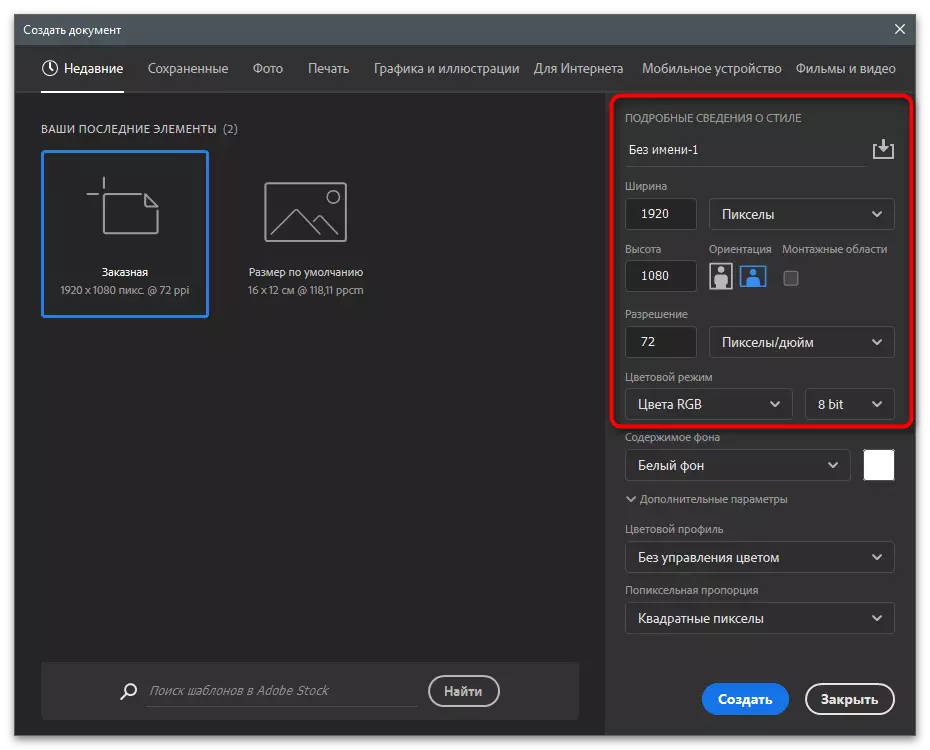
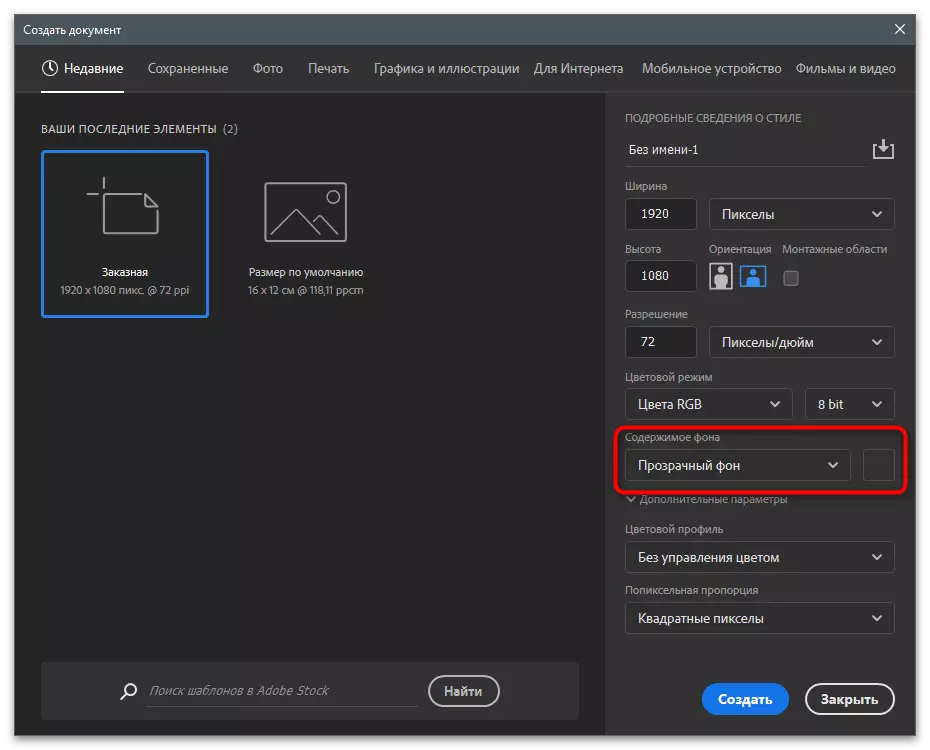
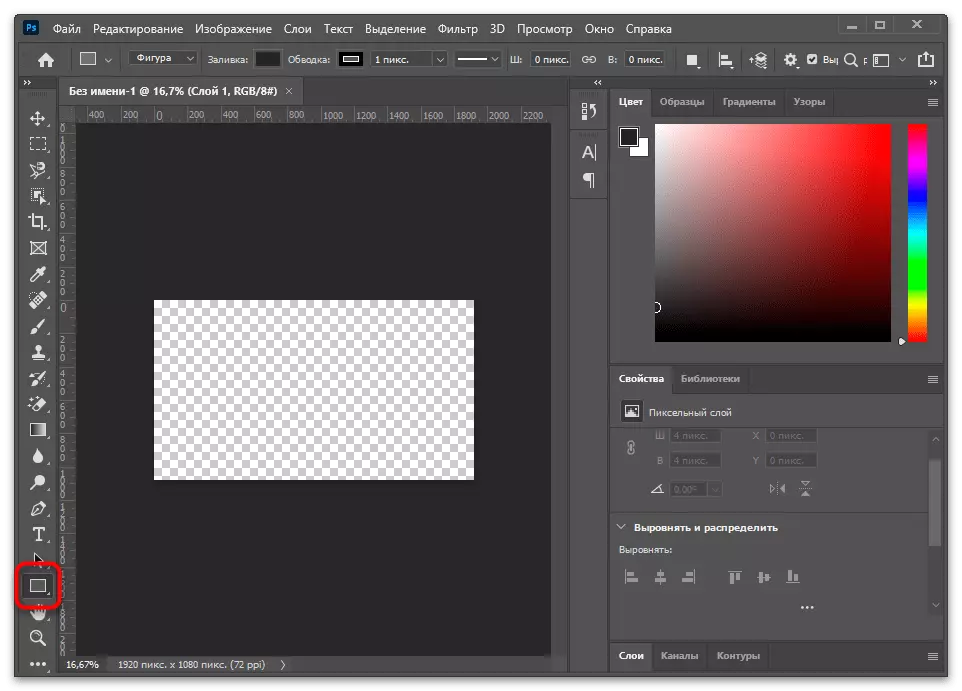
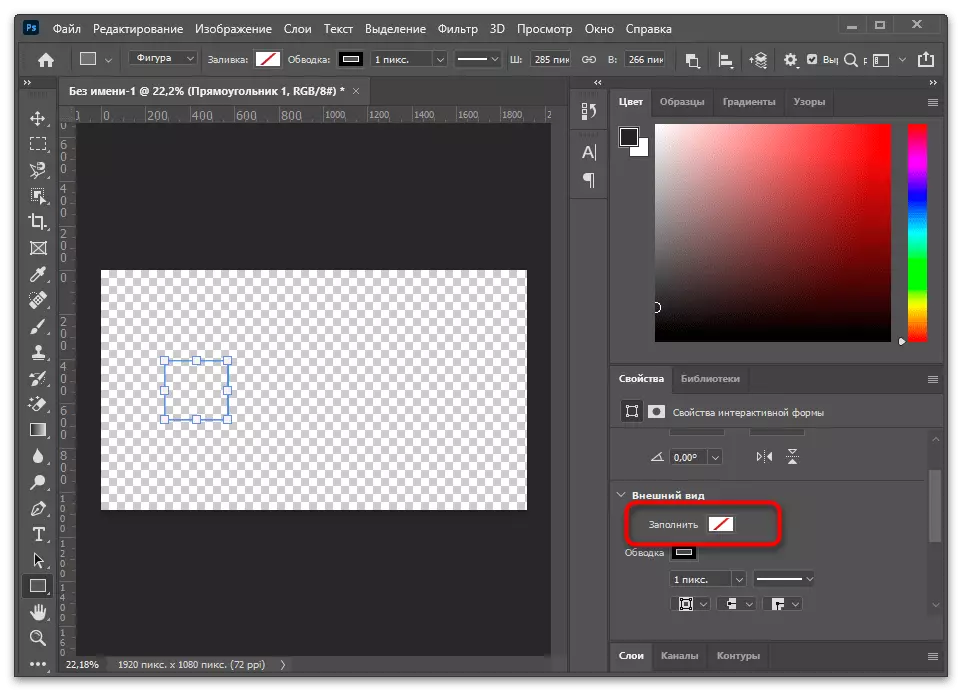
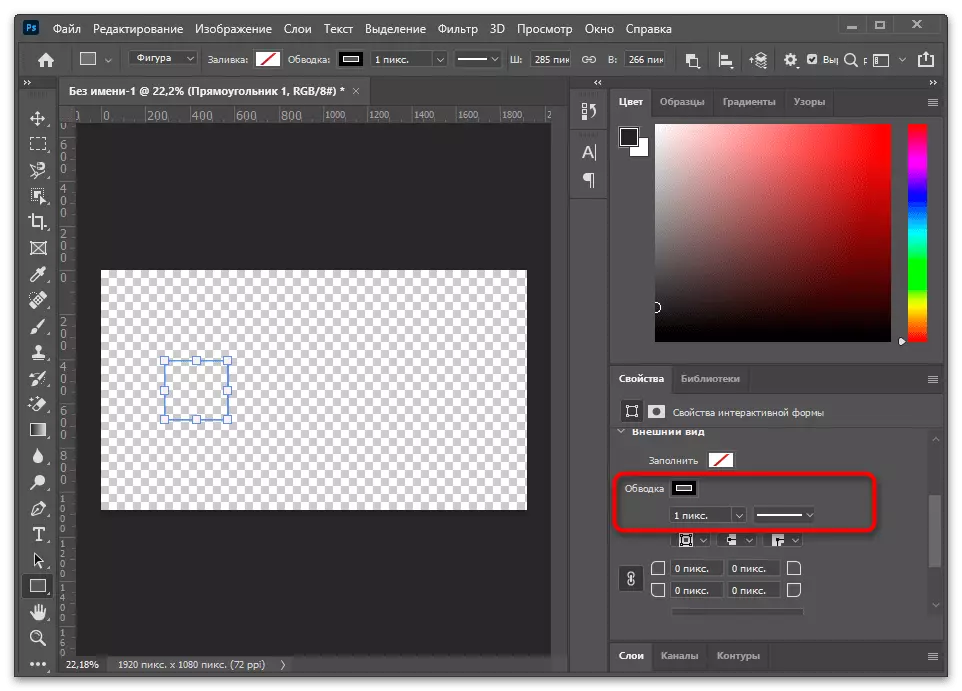
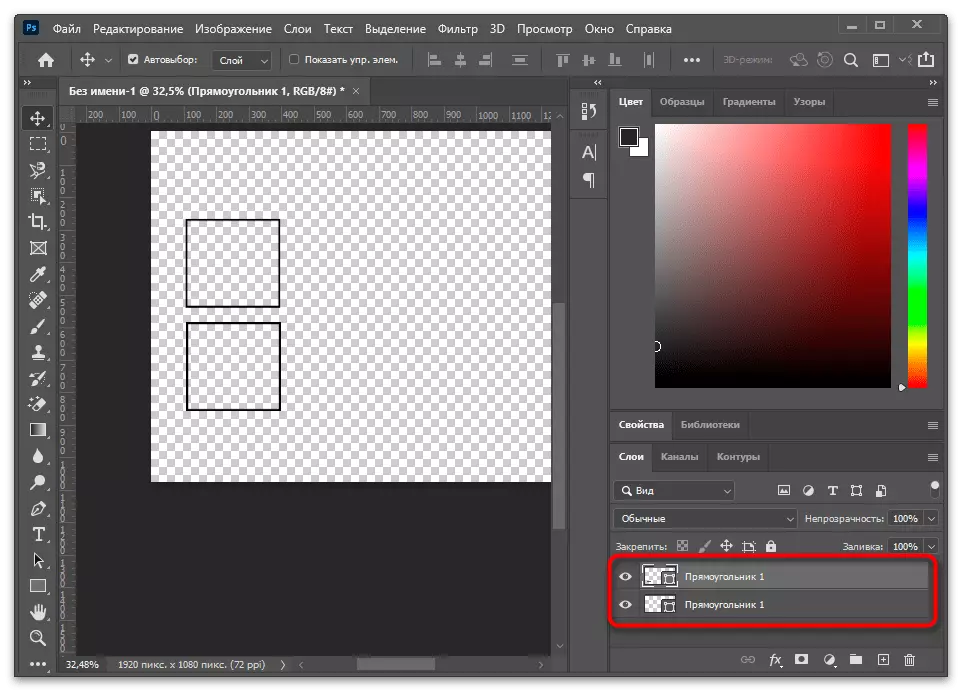
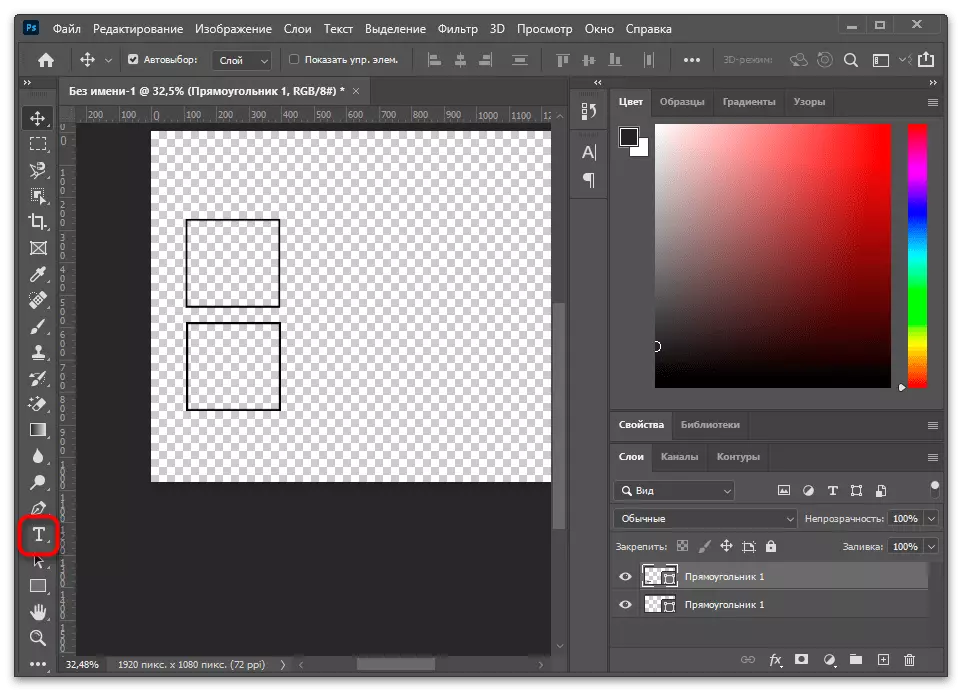
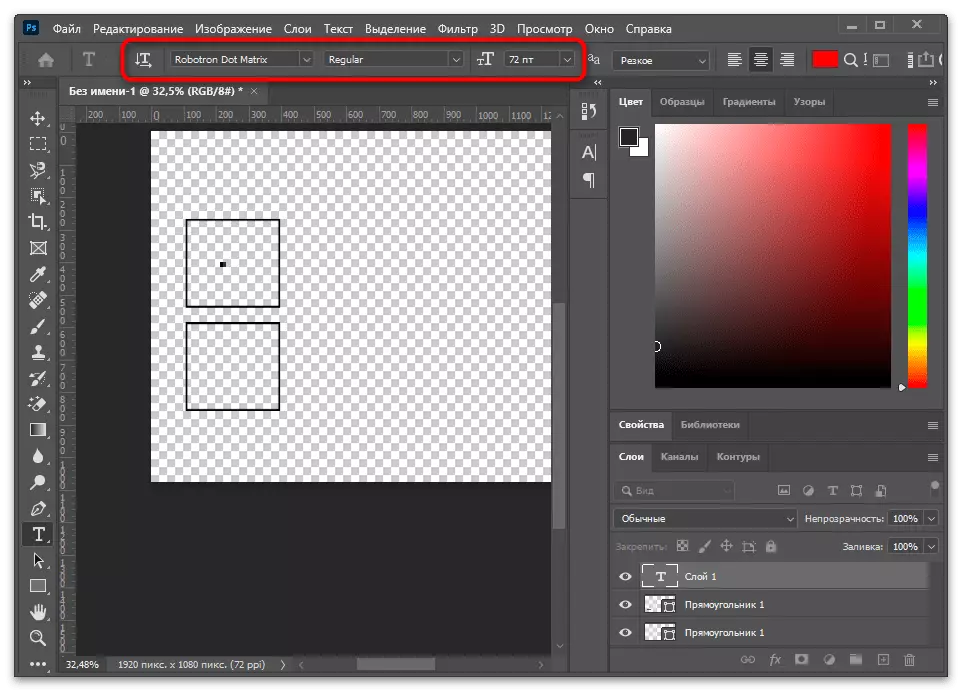
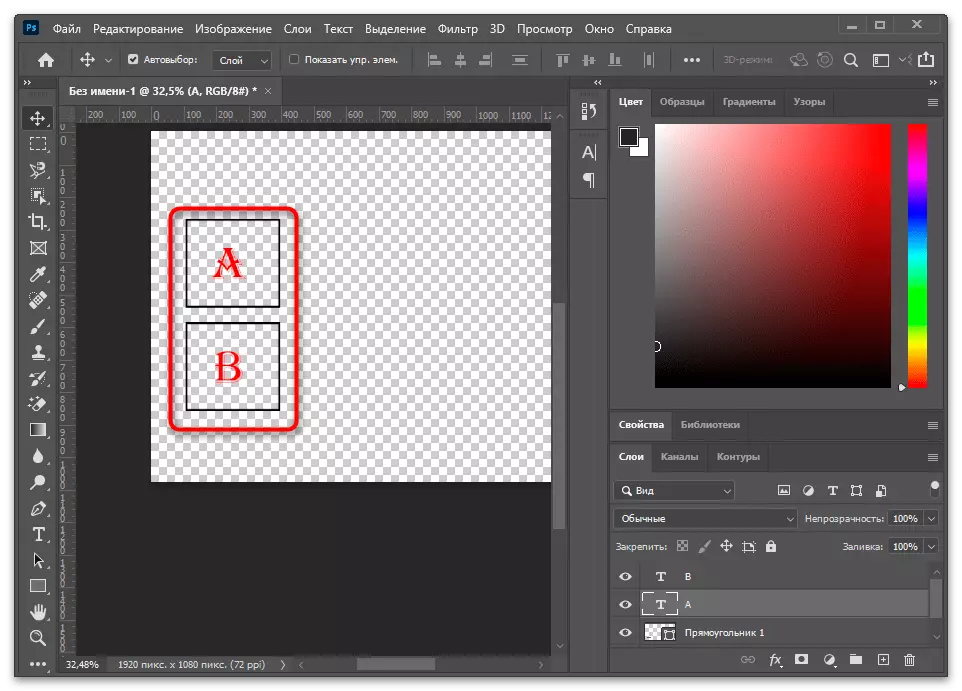
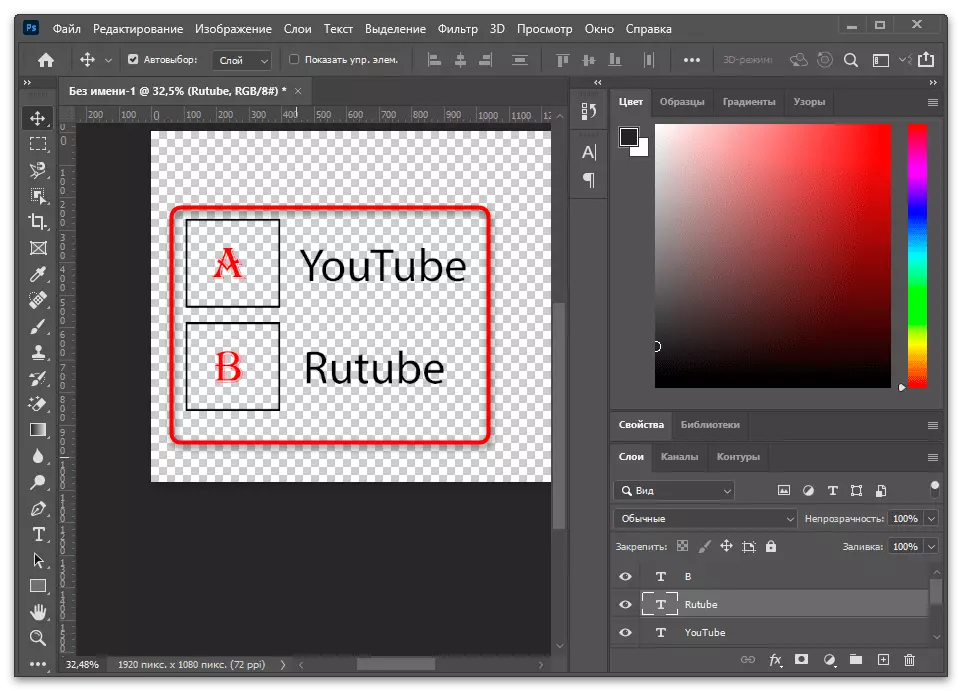

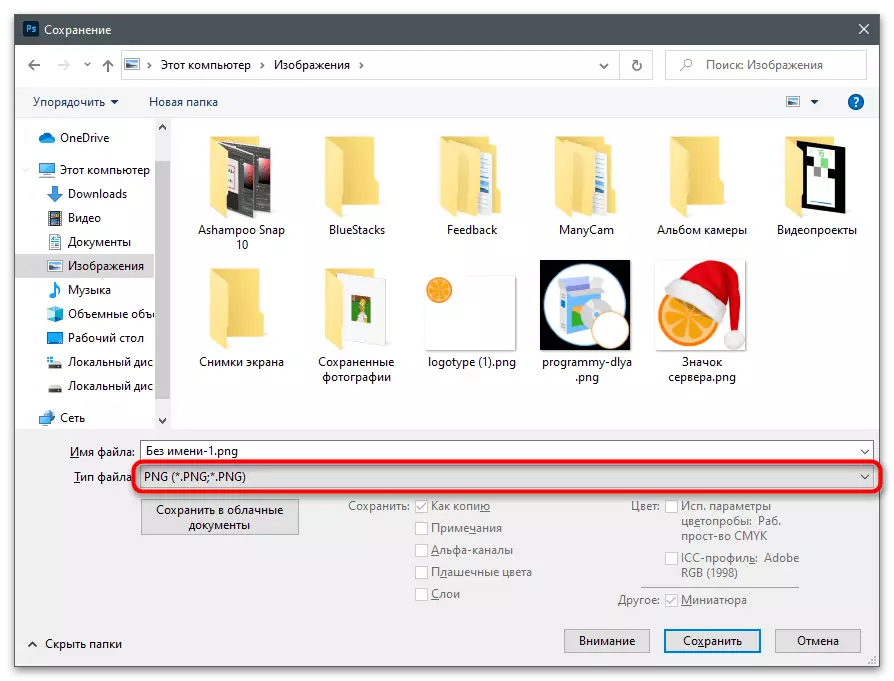
Sivustollamme on erillinen käsikirja Photoshopissa, mikä osoittaa, miten luoda kaunis merkintä. Käytä näitä suosituksia, kun teet kyselyä, jos haluat muuttaa ulkonäköään.
Lue lisää: Kuinka tehdä kaunis merkintä Photoshopissa
Vaihe 2: Haastattelu Lisää videoon
On selvää, että voit käyttää täysin ei-työkalua läpinäkyvän kuvan luomiseen kyselyllä, jonka haluat lisätä suoraan leikkeeseen. Äänestys ei ole vuorovaikutteisia ja automaattisesti kerätä tietoja ei tapahdu: kaikki, jotka haluavat äänestää, on itsenäisesti ilmoitettava vastauksen kommentteihin ja laskelmat riippuvat yksinomaan kirjoittajalle. Jos tämä menetelmä ei sovi sinulle, palaa artikkelin alkuun ja lue, miten "Poll" -toiminto toimii Tiktok Editorissa, koska tämä on ainoa vuorovaikutteisen äänestyksen täytäntöönpanoa.
Davinci ratkaista.
Osana tätä vaihetta harkitse kaksi suosittua ohjelmaa, joiden avulla voit toteuttaa tehtävän, eli aseta videoon valmis kuva. Ensimmäinen kutsutaan Davinci-ratkaisu, se koskee vapaata ja tarjoaa kaikki tarvittavat työkalut ammatilliseen asennukseen. Aloittamisen jälkeen luodaan standardi projekti.
- Napsauta mediatiedoston lohkon painiketta, jos haluat lisätä videon ohjelmaan.
- Aseta se "Explorer" -ikkunan kautta ja kaksoisnapsauta lisätäksesi.
- Tee sama ennalta korjatulla läpinäkyvällä äänestyskuvalla.
- Siirry käyttäjäystävälliseen kehitysympäristöön painamalla pohjapaneelin oikeaa painiketta.
- Vedä aiemmin lisätyt leikkeet aikajanalle.
- Katsoo, että äänestyksen kanssa on oltava kerroksen yläpuolella video, jotta se ei estä tekstiä.
- Esikatseluikkunassa ei ole muunnoslohkoa, jotta teksti ei ole erittäin tarpeellisessa paikassa.
- Jos haluat muuttaa sijaintia X- ja Y-akselilla, käytä "sijaintia" -parametria muuttamalla arvoja.
- Jos DaVinci-ratkaisu on tärkein työohjelma, tee muita muutoksia, minkä jälkeen menee viimeiseen työalueelle, jotta voit viedä videon vientiä.
- Asenna sopiva muoto ja koodekki.
- Älä unohda tarkistaa tulostuslupaa niin, että se vastaa sitä, jolle haluat ladata sen punkkeihin.
- Kun käsittelyparametrit on määritetty, klikkaa "Lisää renderointijono" -painiketta.
- Näyttöön tulee "Explorer" -ikkuna, jossa Valitse tiedostonimen tallentamiseen ja määrittämiseen tarkoitettu sijainti.
- Suorita renderointi ja odota liukusäädintä, joka ilmaisee käsittelyprosessin.
- Valmistumisen jälkeen voit sulkea Davinci-ratkaista, mutta aluksi on parempi pelata leike ja varmistaa, että se tallennetaan oikein.
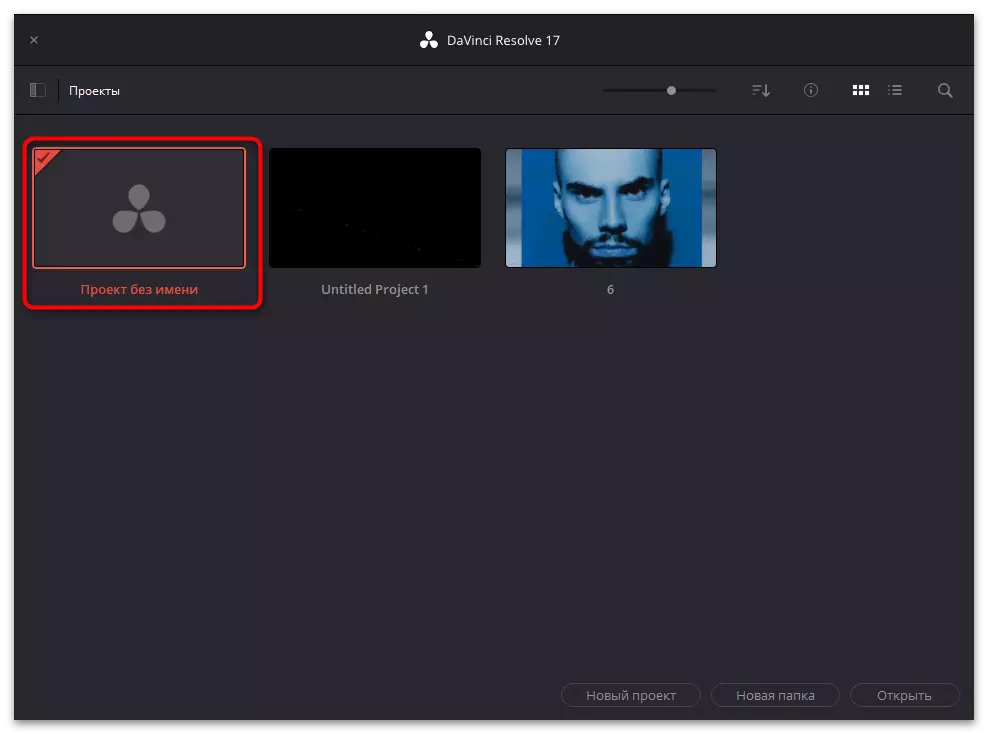
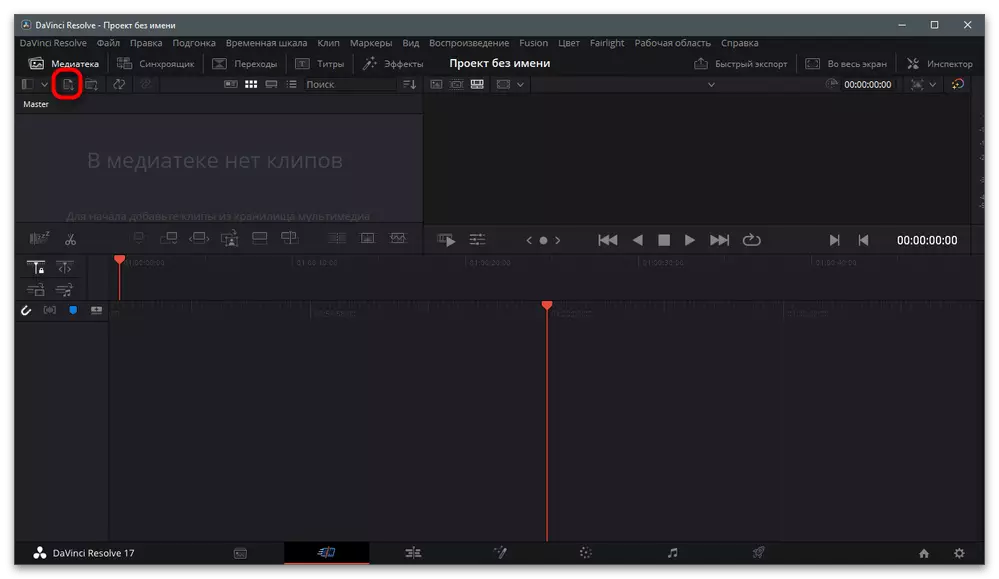
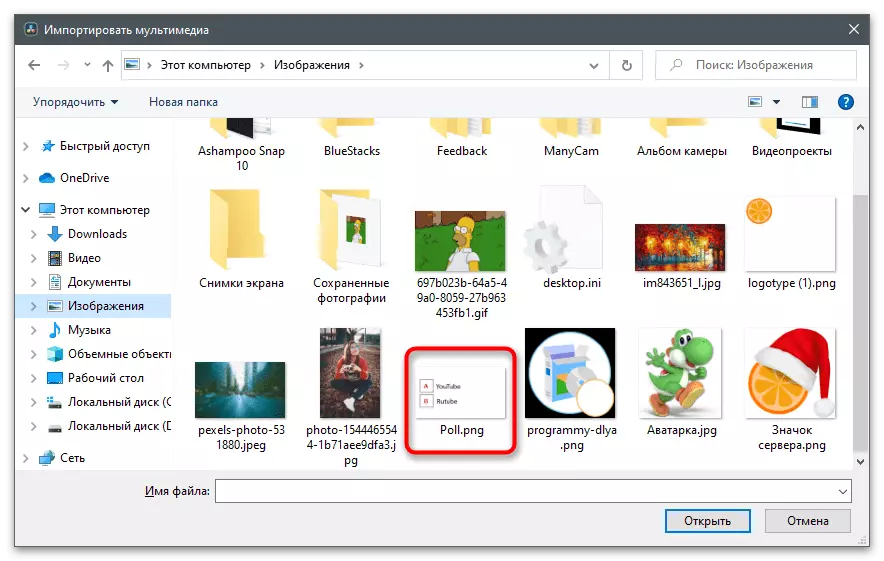
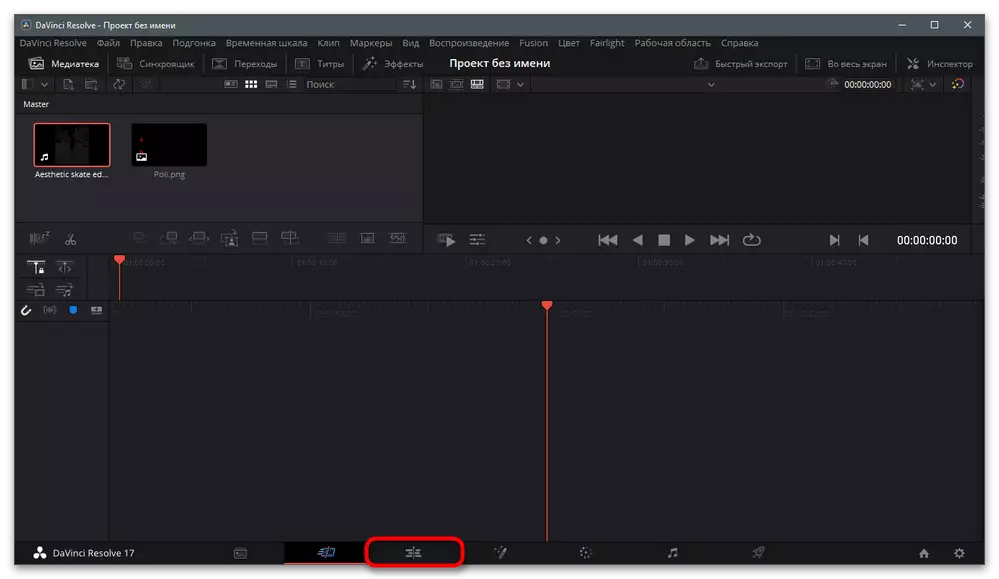
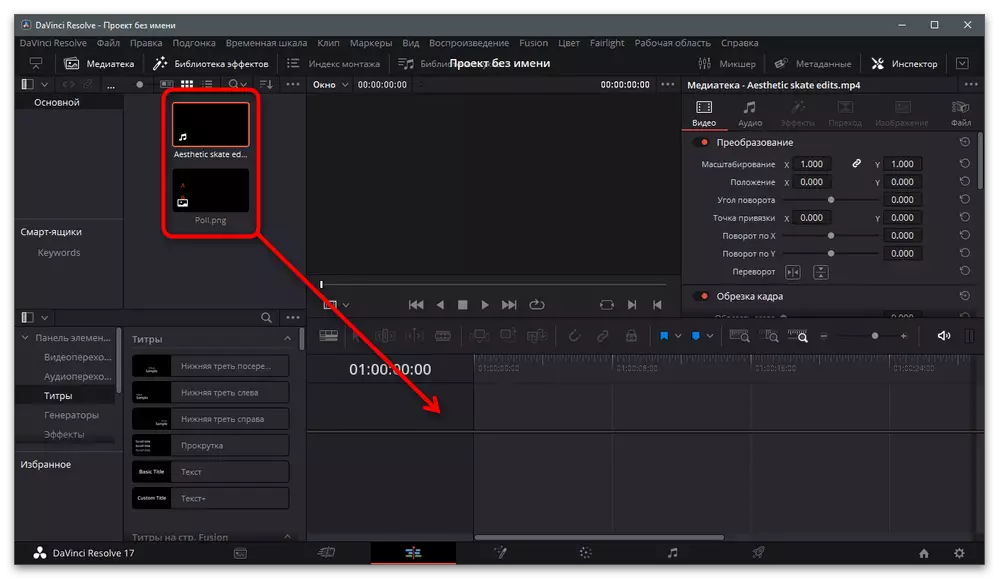
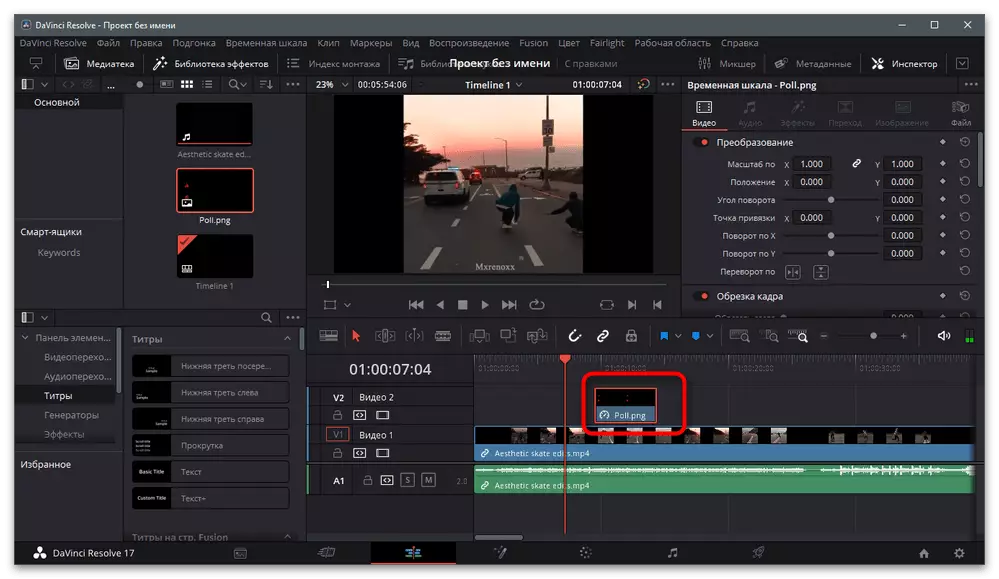

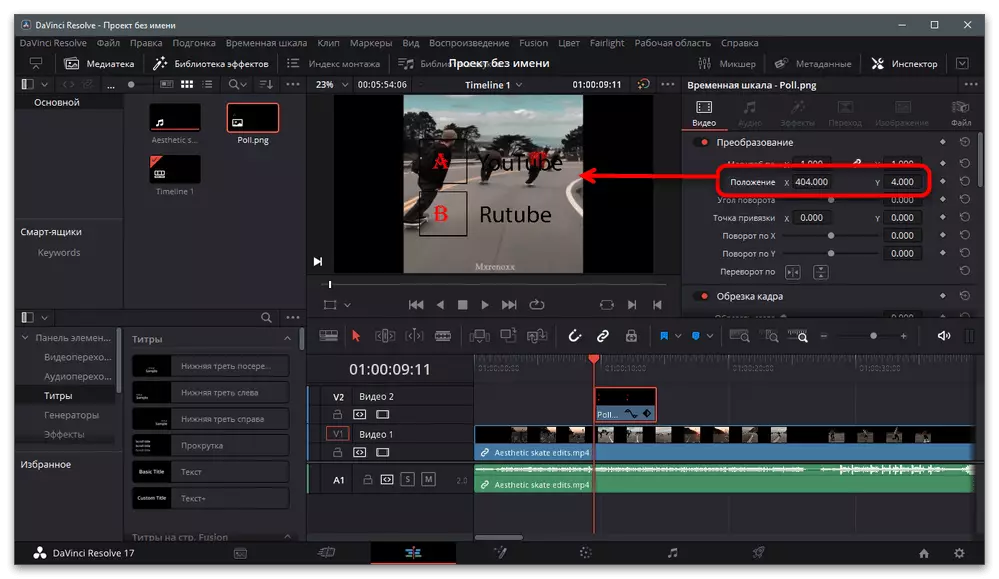
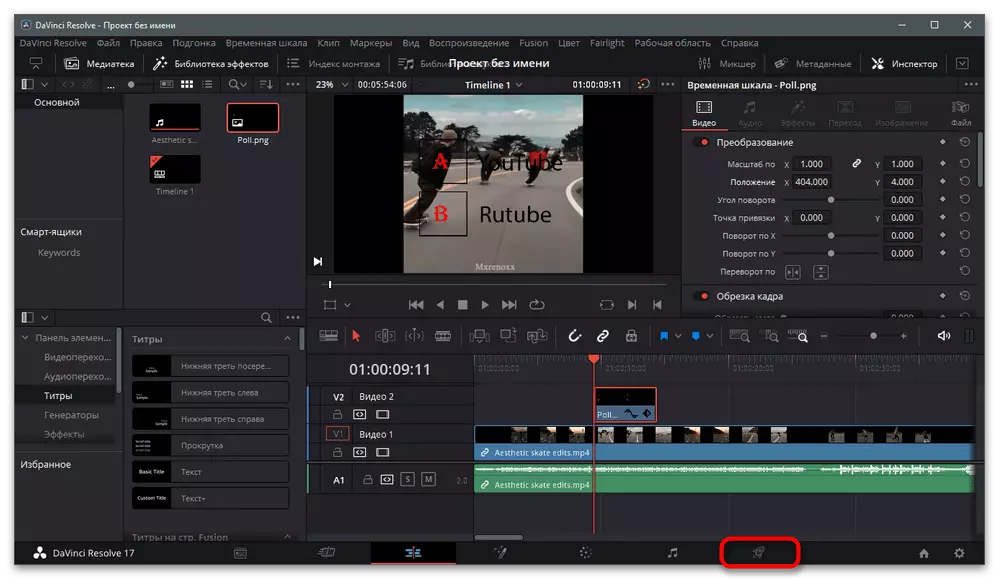
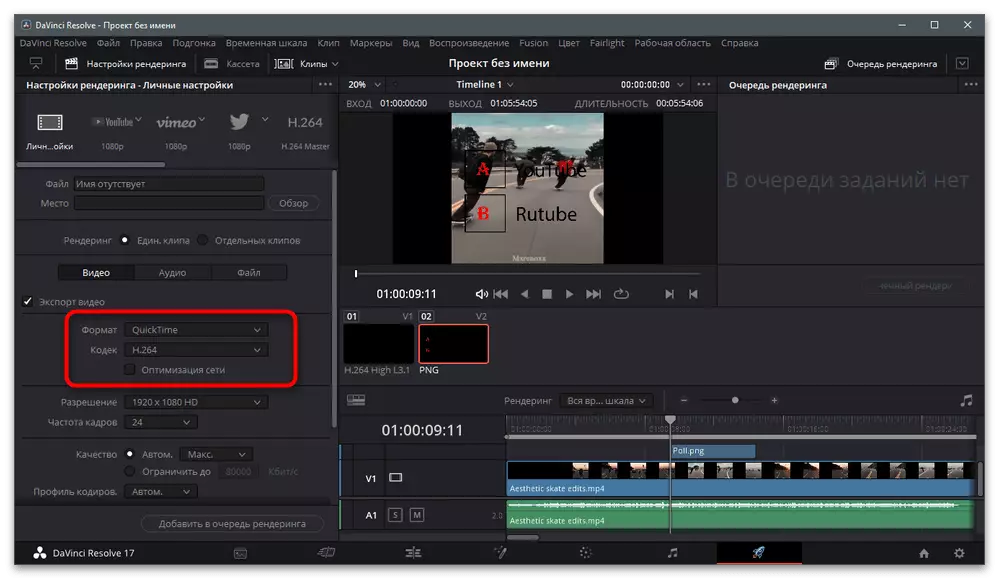
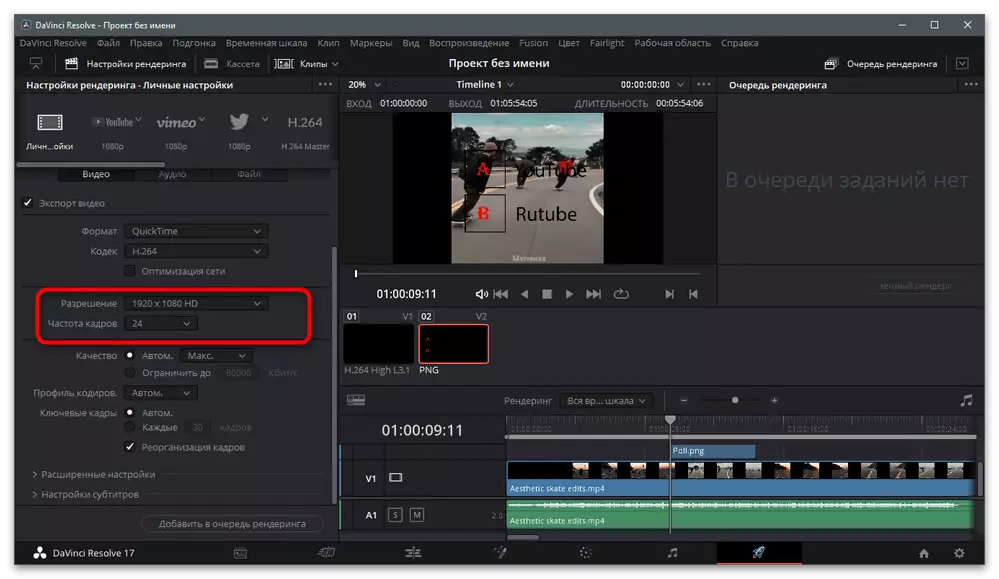
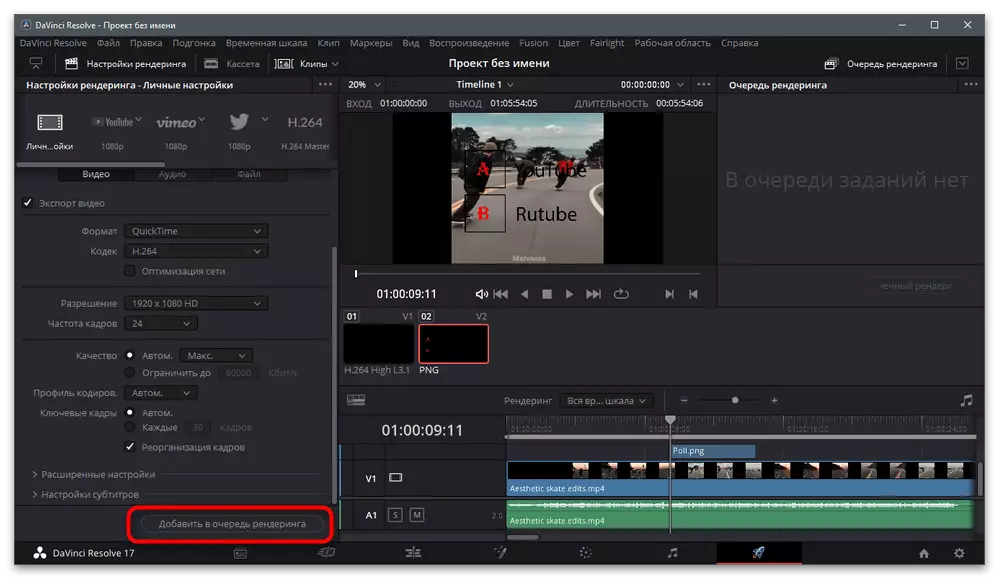

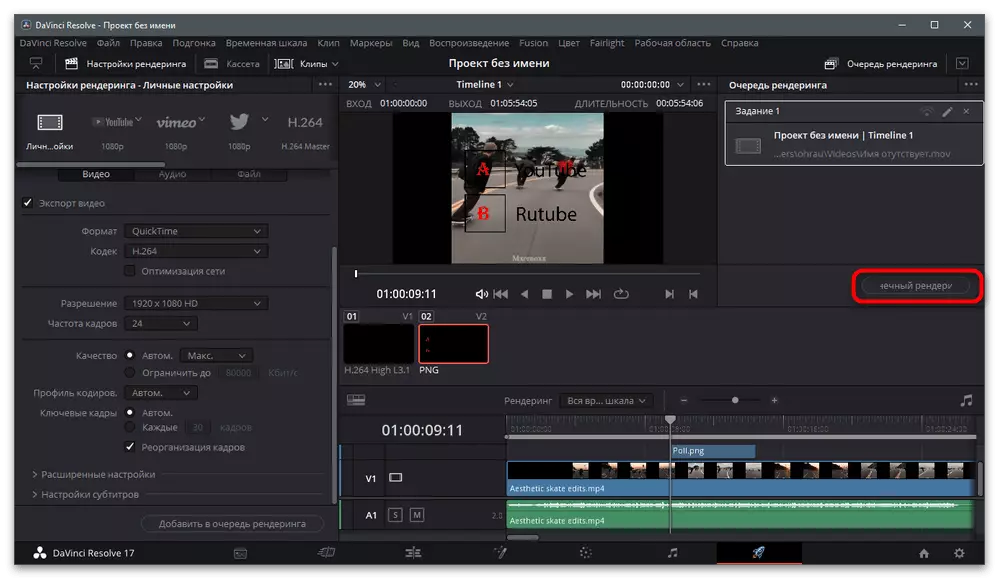
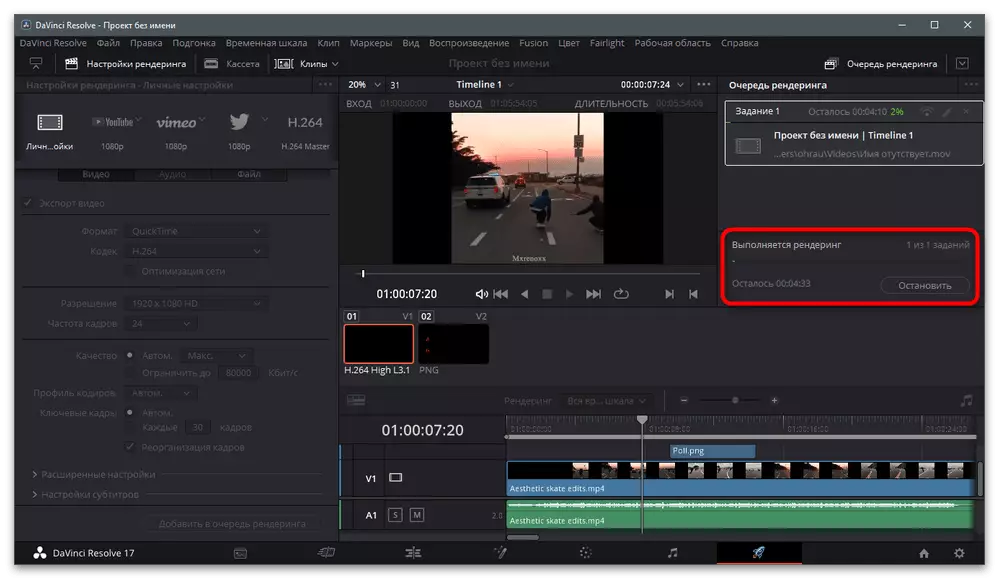
Adobe jälkeen vaikutukset.
Esimerkkinä harkitaan toista suosittua ohjelmistoa, jota käytetään usein videon käsittelyyn ennen kuin lataaminen Tiktokiin. Sitä kutsutaan Adobe After Effects ja suurimmaksi osaksi se on suunniteltu toimimaan eri suodattimilla tai epätavallisilla käsittelytyökaluilla, ja myös päällekkäin valmiin kuvan leikkeen yli.
- Ohjelman pääikkunassa valitse vaihtoehto "Luo kappale videosta".
- Etsi "Explorer", etsi video ja aseta se editoriin. Paina yksikön tyhjästä sijainnista mediatiedostojen lisäämiseksi.
- Etsi kuva ja avaa se.
- Siirrä kuva aikajanalle sulkemalla se vasemmalla hiiren painikkeella.
- Muista sijoittaa se videon yläpuolelle niin, että teksti näkyy pääkuvan päällä. Käytä skaalauslohkoa, joka näyttää vaihtavan kuvan asteikkoa ja sijaintia kehyksessä.
- Seuraavassa kuvakaappauksessa näet esimerkin siitä, miten kyselyn lisääminen.
- Jos teksti näkyy näytöllä vain tietyllä ajanjaksolla, muista konfiguroida se aikajanalla, vaihdat vastaavan rivin.
- Heti kun projekti on valmis, avaa "Tiedosto" -valikko, siirrä kohdistin "Export" -linjaan ja näyttöön tulevan luettelosta, valitse "Lisää Render Queue".
- Uudessa ikkunassa "nykyinen renderointimoduuli" löydät kaksi parametria: "Renderointi Asetukset" ja "lähtömoduuli". Napsauta sinistä linkkiä vastapäätä kunkin rivin, jos haluat muuttaa lähtöasetuksia.
- Nosta sopiva muoto, koodekki ja videon tarkkuus.
- Suorita renderointi ja käytä STOP- tai PAUSE-painikkeita, jos haluat hallita sitä. Loppujen lopuksi käynnistä video ja varmista, että se on oikea toisto.
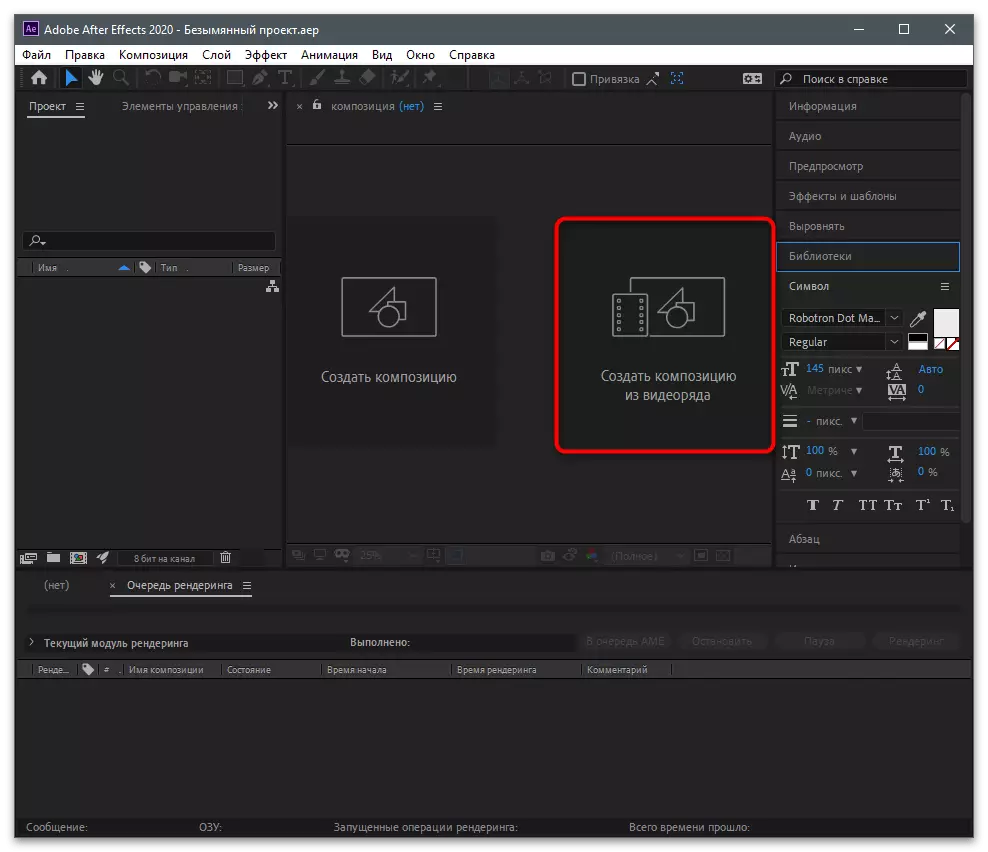
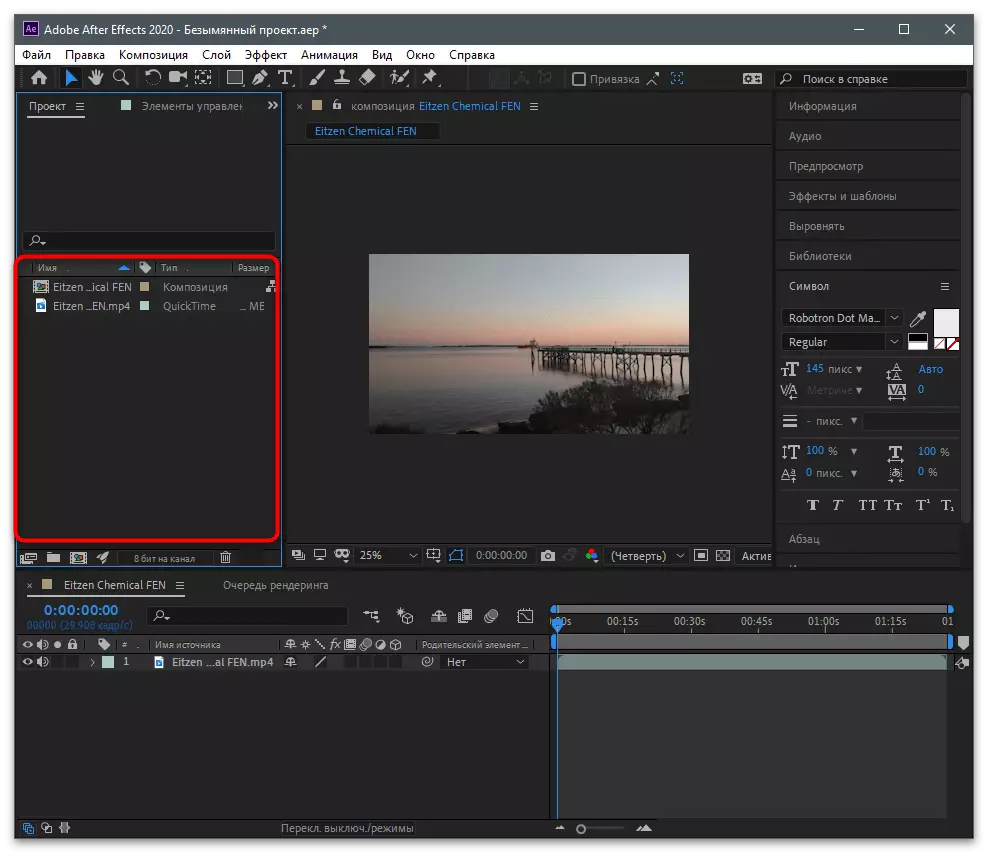



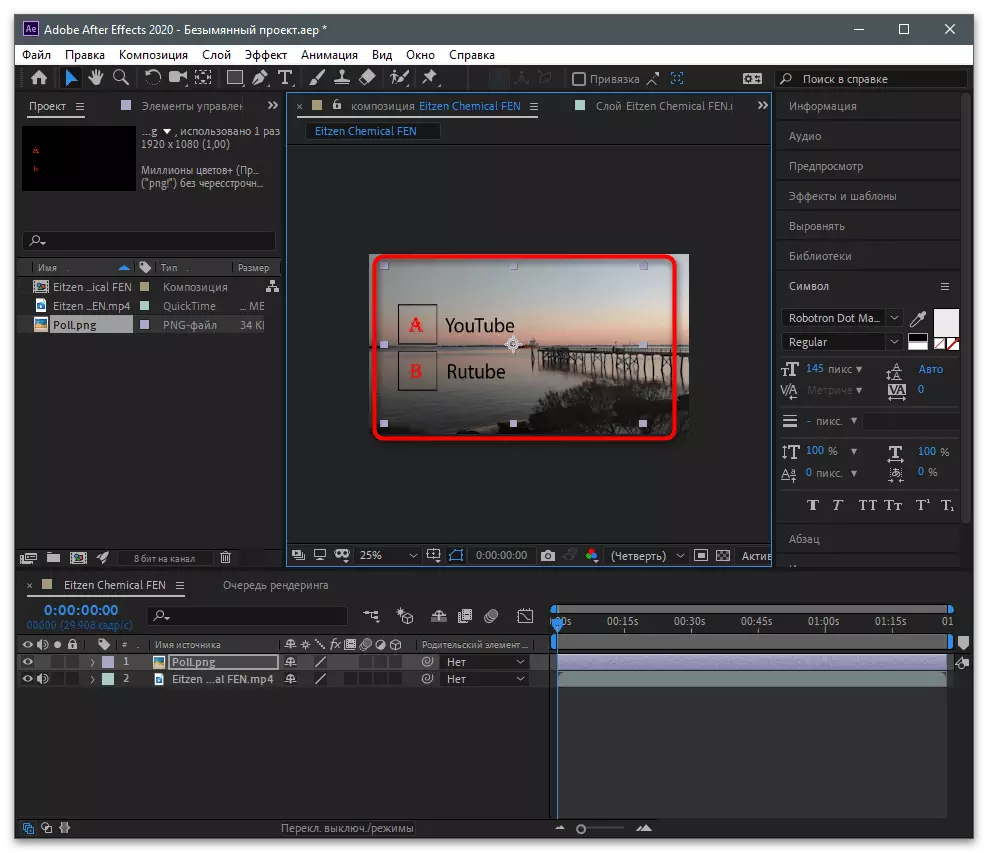
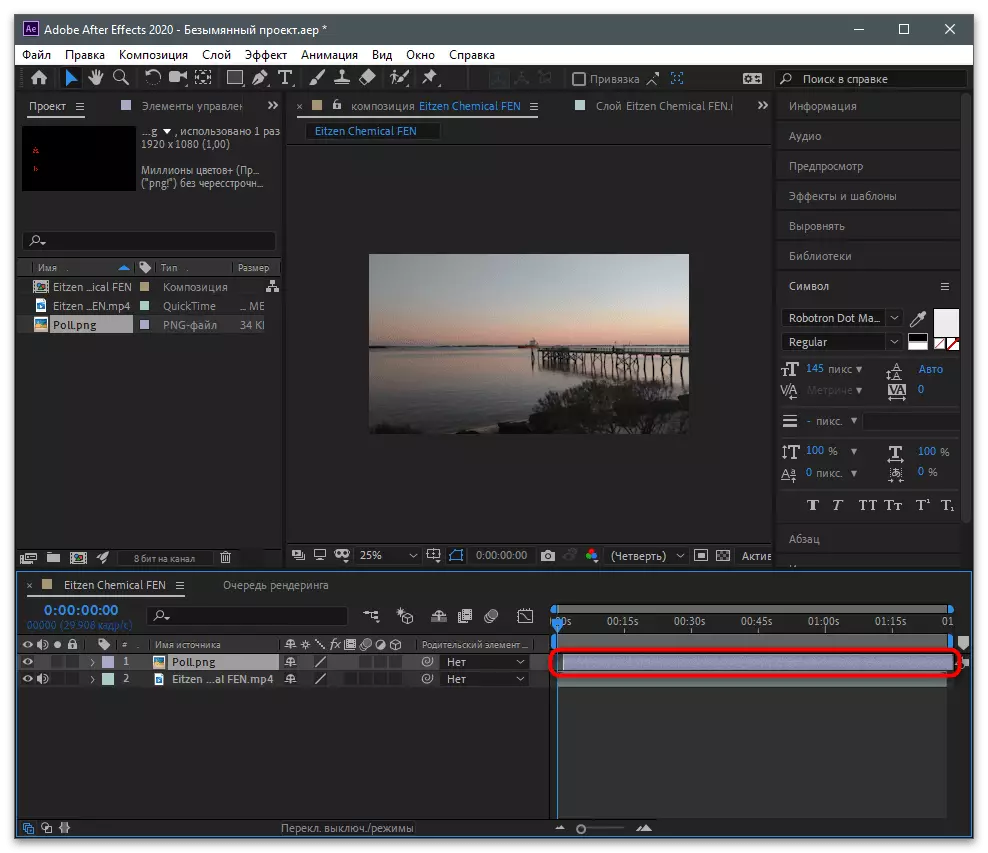
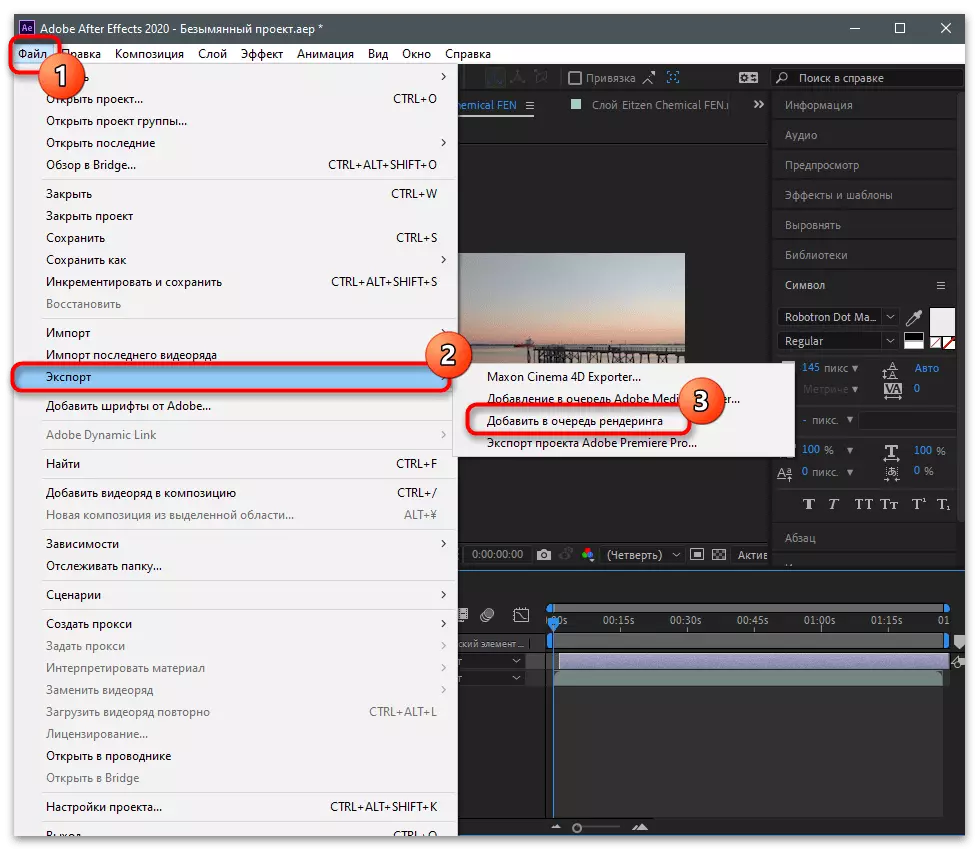
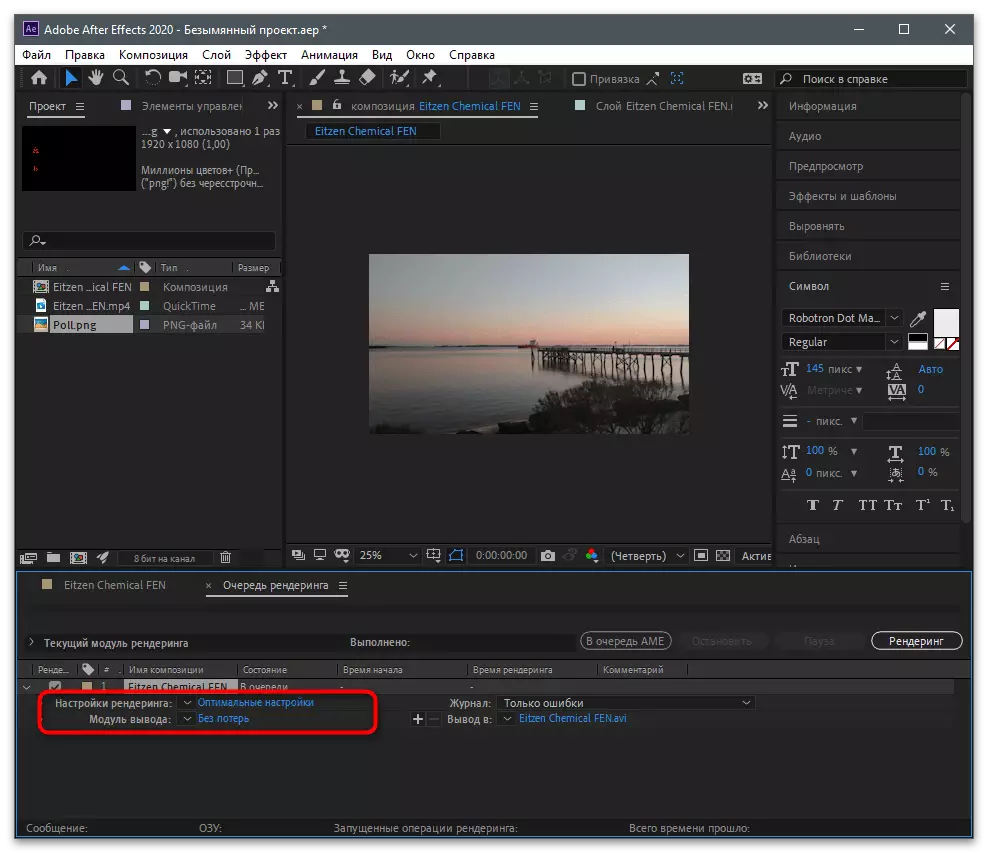
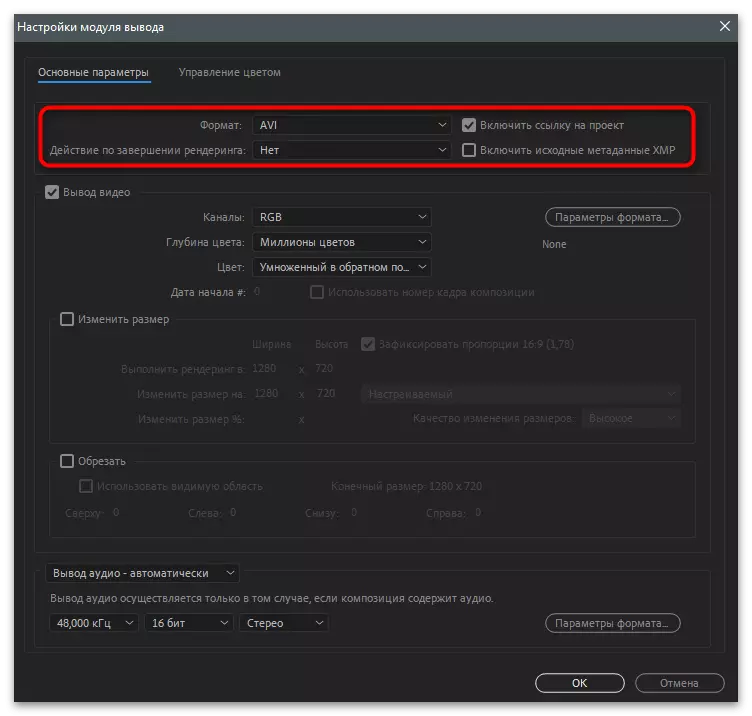
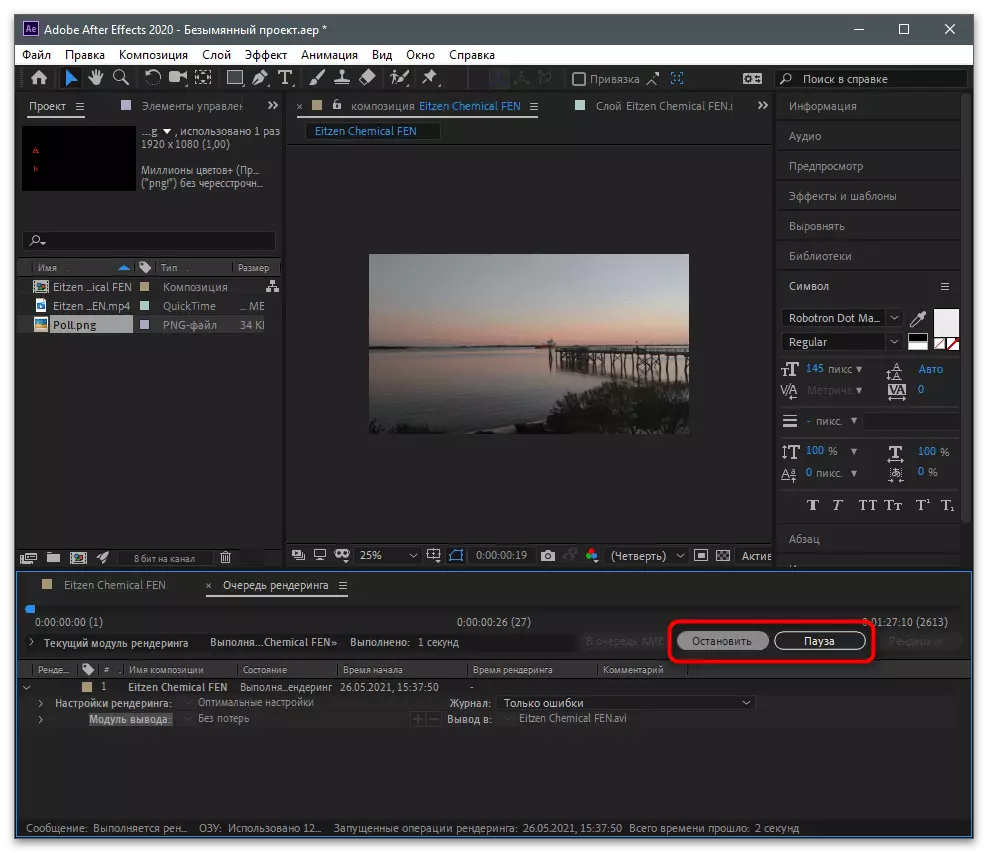
Mikään ei esitä muuta kuin muuta ohjelmaa, joka on kätevä asennusta, koska ne ovat melko paljon. Jos aloitat juuri tuttavuuttasi tällä alalla, kiinnitä huomiota seuraavan yhteyden artikkeliin, jossa se kirjoitetaan suosituimmista aihepiirikohtaisista ratkaisuista.
Lue lisää: Videon asennusohjelmat
Vaihe 3: Videon lataaminen kanavalle
Se on pysyy vain kuormitettua materiaalia kanavalle, jotta käyttäjät katselivat videota ja jättivät äänensä kommentteihin. Voit tehdä tämän noudattamalla yksinkertaista toiminta-algoritmia:
- Avaa tietokoneen virallinen verkkosivusto, kirjaudu sisään ja napsauta uuden videon latauspainiketta.
- Vedä se valittuun alueeseen tai napsauta sitä lisätäksesi tiedoston "Explorer".
- Määritä sen otsikko, jossa on parempi täsmentää, että videossa on kysely, vastaukset, joihin sinun on jätettävä kommentteihin.
- Vaihda lisävaihtoehtoja, varmista, että voit avata kommentteihin, koska vastaukset eivät saapua, vahvista lataus tai tehdä lykätty julkaisu.